Tableauで 滝チャート(ウォーターフォール)の作り方を解説します。
作成手順に合わせて設定項目や編集方法についても紹介してますので参考にしてみてください。
目次
滝チャートの特徴・使い方
滝チャート(ウォーターフォールチャート)は連続的な値の変化やプロセスの流れを表現するために用いられるグラフです。段階的な棒グラフの並びで表現され、各段階は前の段階からの変化量を示しています。
収益やコストの推移やプロジェクトの進捗状況などによく使われ、それぞれの段階の変化量を明確に示したい場合に有用です。
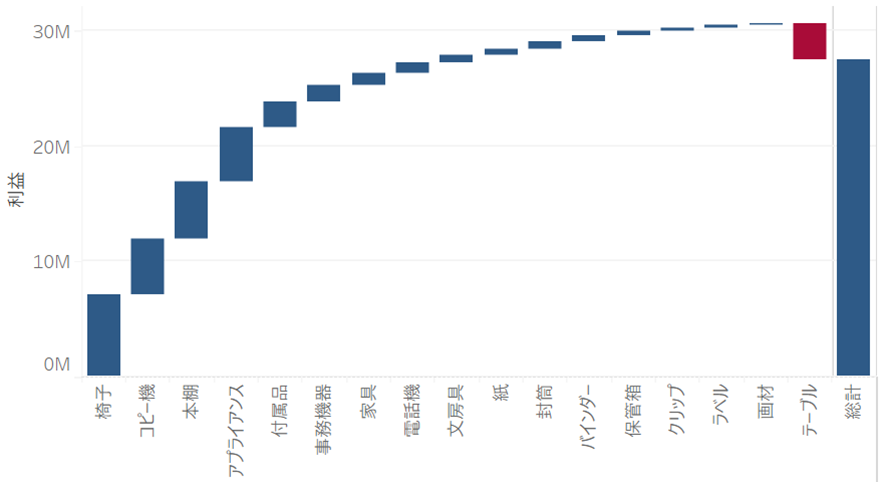
滝チャートの作り方
滝グラフ(ウォーターフォール)の作成手順を解説します。
Tableauのサンプルデータ「スーパーストア」を用いて 下図の[サブカテゴリ]と[利益]の滝チャートを作成する手順を解説します。
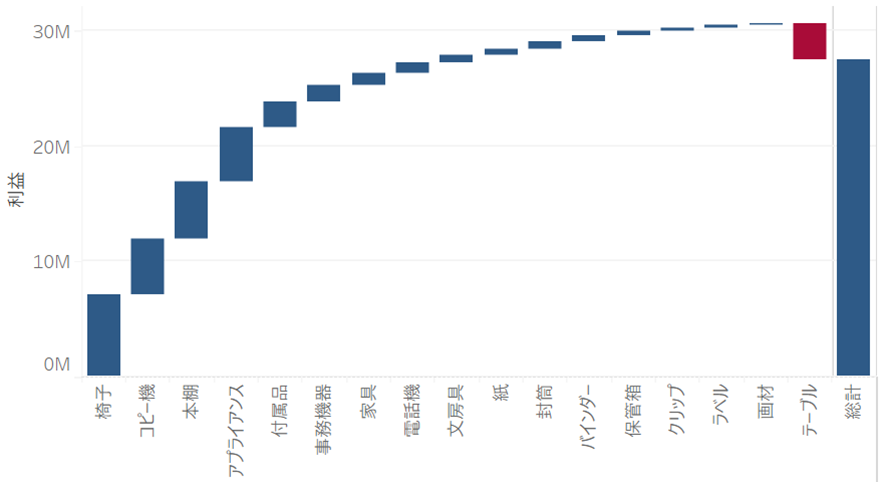
STEP
「滝グラフの各要素の長さ」用の計算フィールドを作成する
- データペインの「▼」をクリックして「計算フィールドの作成」を選択する。
- 滝グラフにしたいメジャーのマイナスにする計算式を入力する。
-[利益]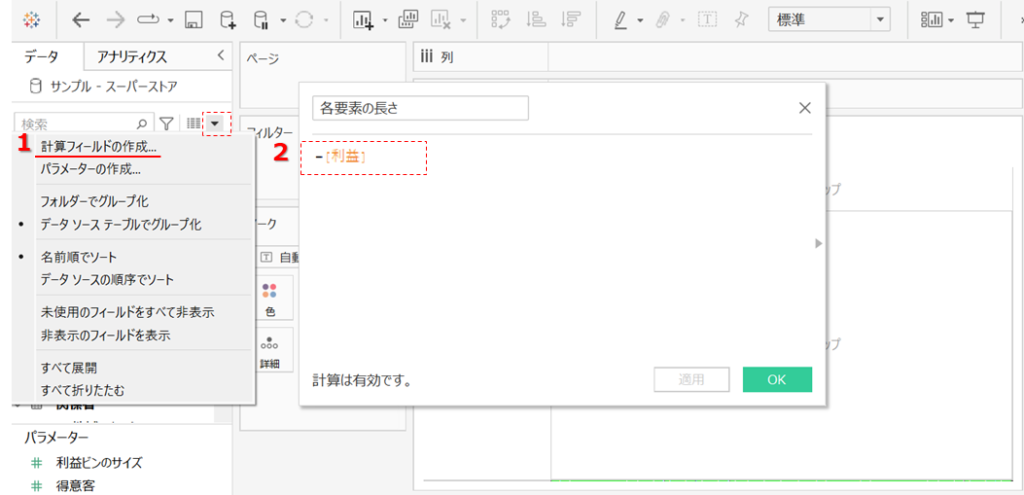
STEP
棒グラフを作成する
滝グラフにしたいメジャー[利益]とディメンション[サブカテゴリ]をシェルフにセットしてグラフを作成する。
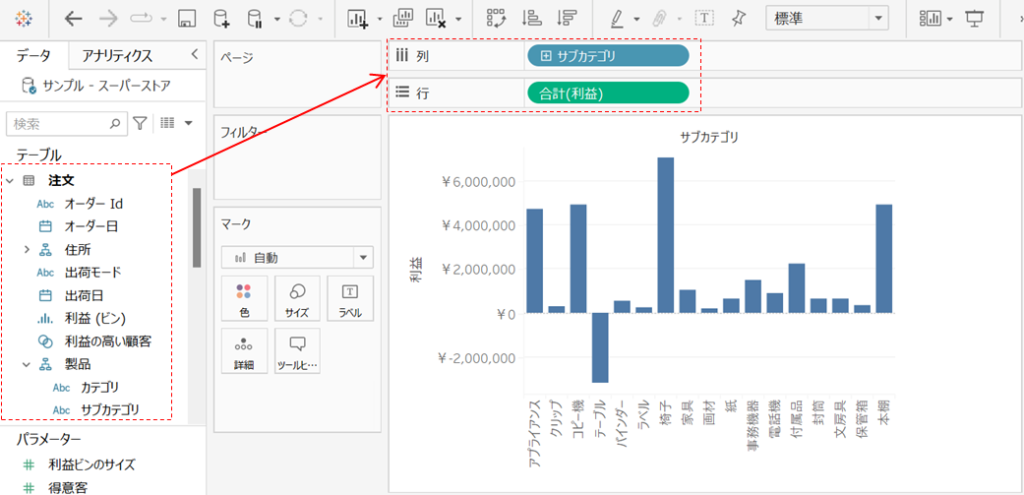
STEP
表計算を「累計」に変更する
シェルフにあるメジャーを右クリックして「簡易表計算」の中の「累計」を選択する。
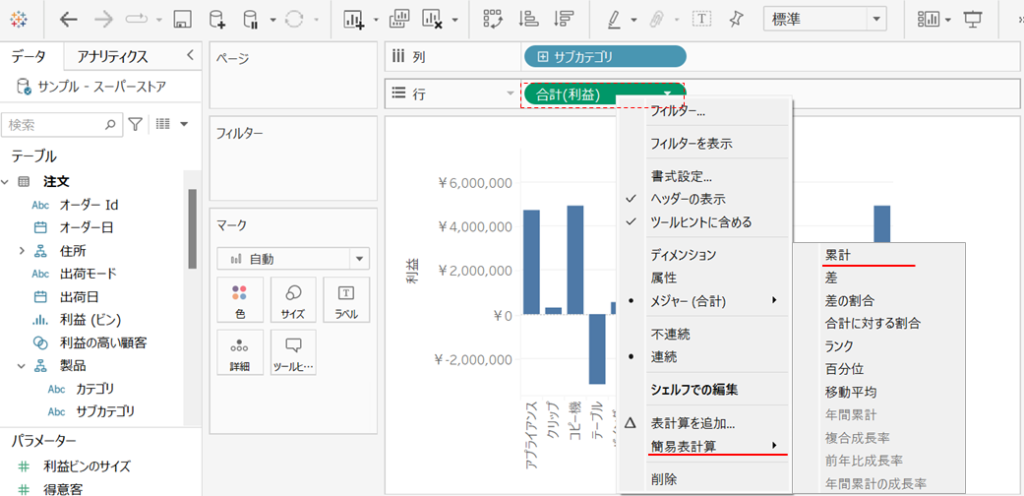
STEP
グラフをメジャーの「降順」で並び替える
- シェルフにあるディメンションを右クリックして「並べ替え」を選択する。
- 並べ替えで「フィールド」、フィールド名でグラフのメジャー[利益]、並べ替え順序で「降順」を選択する。
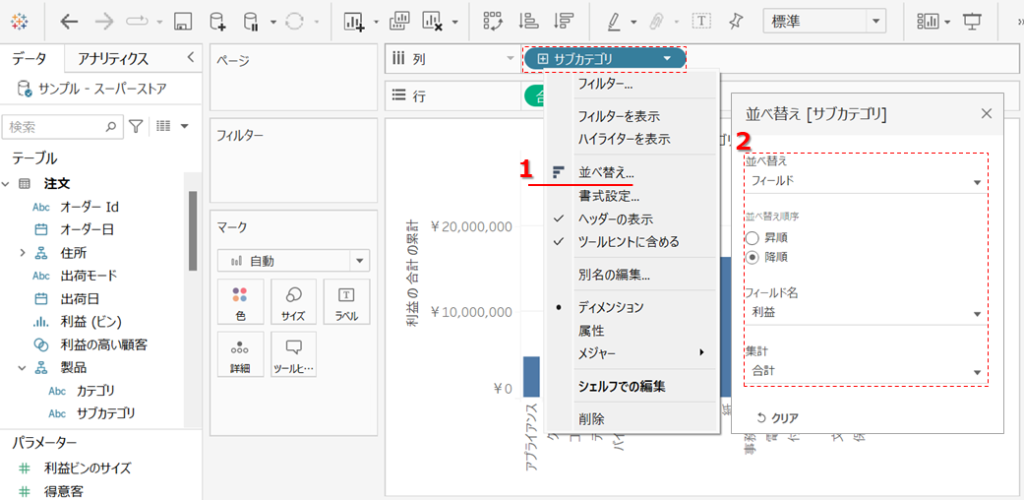
STEP
グラフタイプを「ガントチャート」にする
マークカードのグラフタイプを「ガントチャート」に変更する。
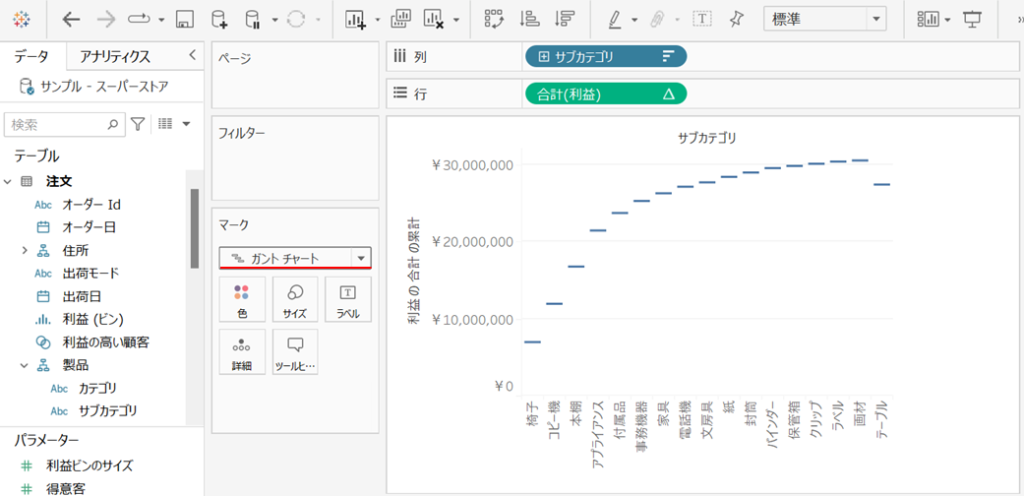
STEP
ガントチャートの「サイズ」を設定する。
作成した「各要素の長さ」のフィールドをマークカードの「サイズ」にドラッグ&ドロップする。
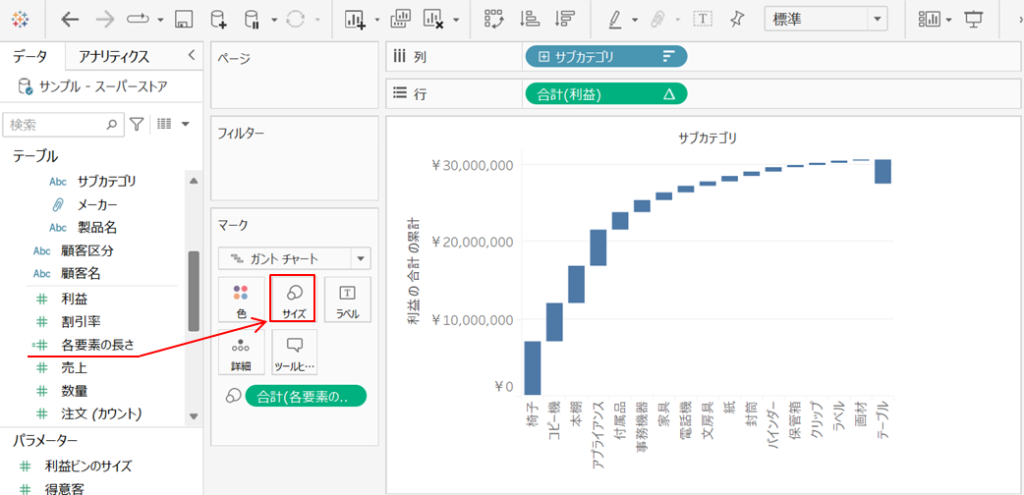
STEP
滝グラフに「統計」を追加する
ツールバーの「分析」>「合計」>「行の総計を表示」を選択してチェックを入れる。
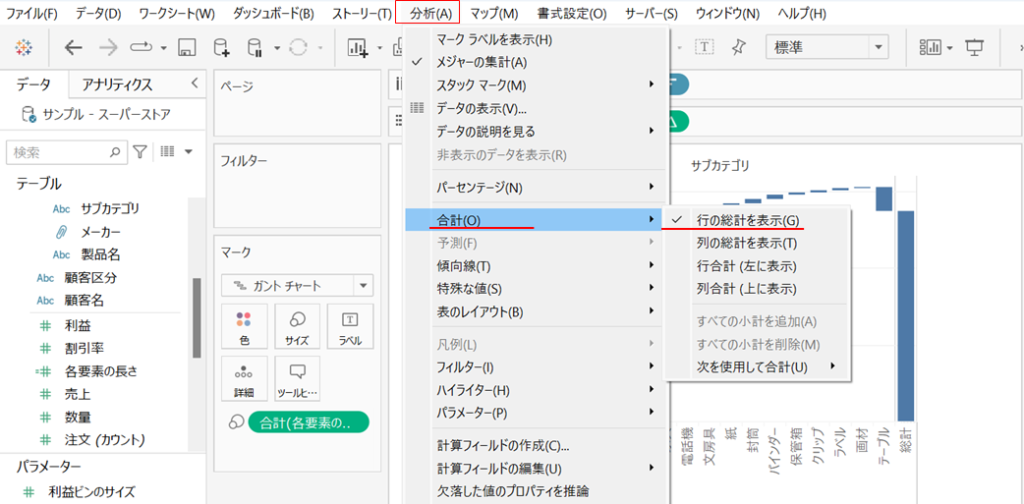
STEP
【グラフ装飾】色設定
- 滝グラフのメジャー[利益]をマークカード「色」にドラッグ&ドロップする。
- マークカード「色」をクリックして「色の編集」を選択する。
- パレットを「赤-青の分化」、ステップドカラーを「2」に設定する。「合計を含める」にチェックを入れる。
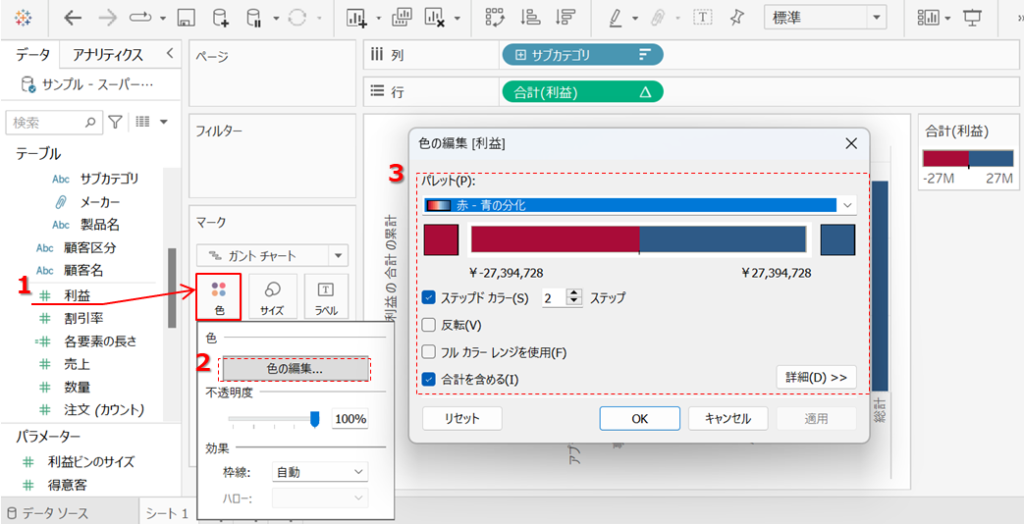
STEP
作成完了
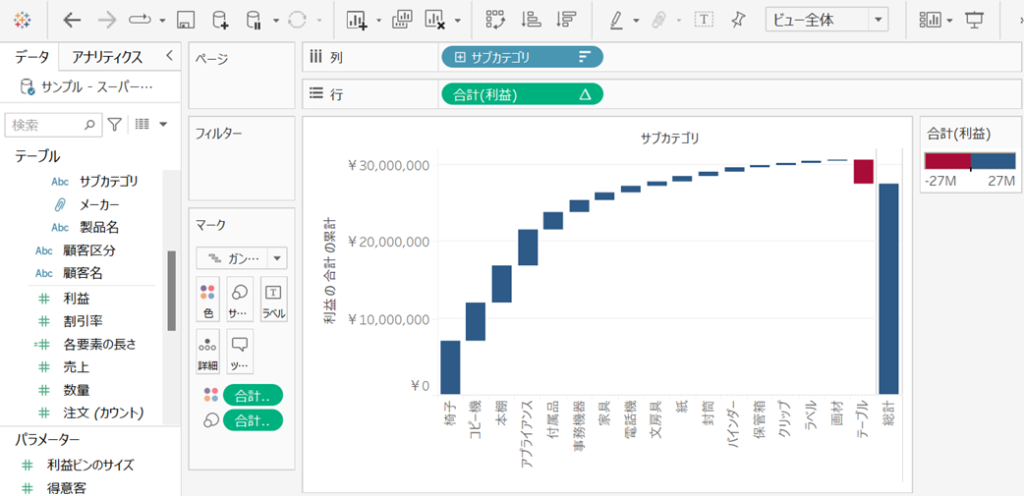
滝チャートの設定項目・編集方法
グラフの向き
グラフの向きを変えたい場合は画面上部の「行と列の交換」をクリックする。
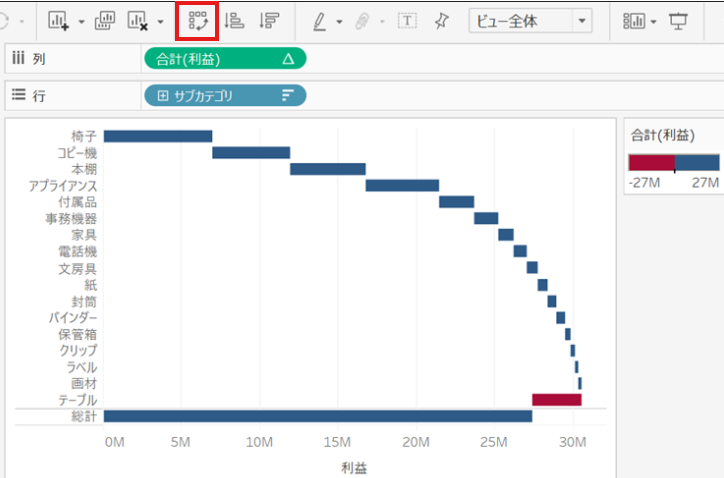
グラフ色変更(マイナス値を別色)
マークカード「色」にある「色の編集」をクリックして下記項目等で色分けを設定します。
- パレット:色の組み合わせ
- ステップドカラー:色の分割数
- 合計を含める:「総計」に色設定を反映するか
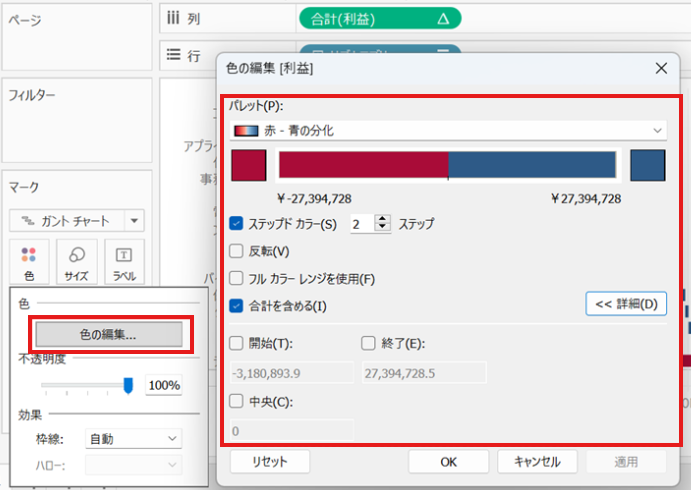
データラベル設定
ラベルの追加は以下の手順で行います。
- マークカード「ラベル」にラベルとして追加したいフィールドをドラッグ&ドロップします。
- 「ラベル」にセットしたフィールドを右クリックして「書式設定」を選択してフォント・配置・数値形式を設定する。
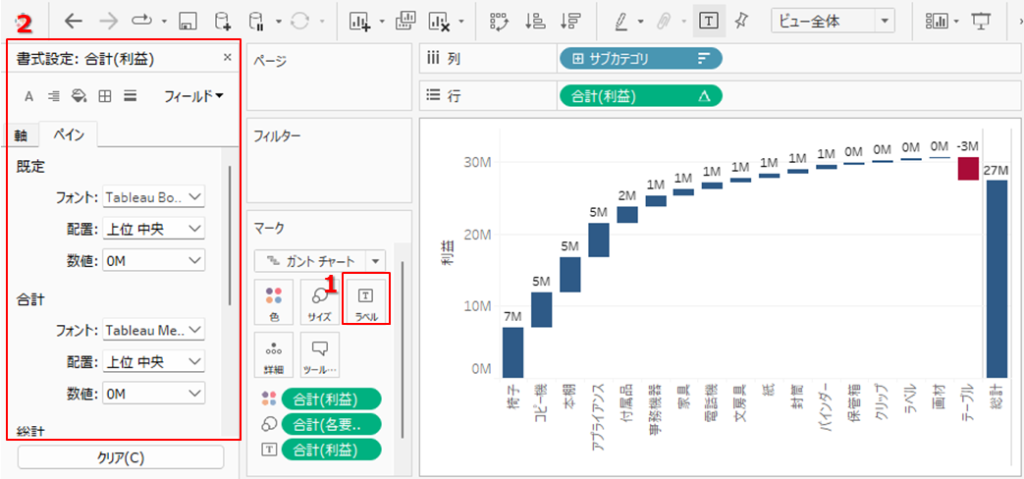
Tableau Desktopのおすすめ書籍
Tableau(タブロー)の学習本についてはコチラの記事でまとめてますので参考にしてみてください。
初学者向け おすすめ学習書
リンク

コメント